首先使用条件格式中的数据条功能将百分比数值转换为横向进度条,选中数据区域后通过“开始”→“条件格式”→“数据条”选择颜色样式生成;接着可自定义规则,进入“管理规则”设置最小值和最大值为固定数字(如1或100),确保进度条按统一标准显示;然后结合公式动态计算完成率,如输入=C2/B2并填充,再对结果列应用数据条;最后可通过插入辅助列制作组合式图表,添加“已完成”和“剩余”两列,用公式计算后选中数据插入堆积条形图,并调整颜色对比度以增强可视化效果。
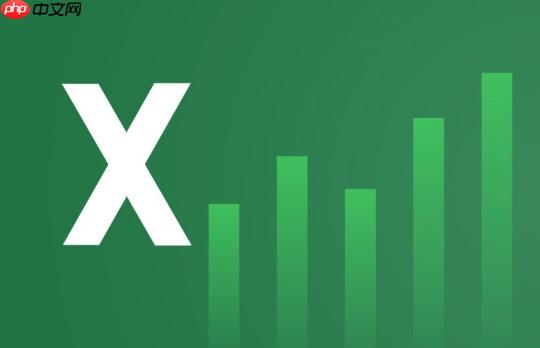
如果您希望在Excel中直观地展示任务完成情况或数据进度,可以通过条件格式中的数据条功能快速生成进度条图表。以下是实现这一可视化的具体操作步骤:
利用Excel内置的条件格式功能,可以将单元格中的数值自动转换为横向进度条,无需插入图表即可实现数据可视化。
1、选中需要添加进度条的数据区域,例如B2:B10,这些单元格应包含表示完成率的百分比数值。
2、点击“开始”选项卡中的“条件格式”,在下拉菜单中选择“数据条”。
3、从提供的渐变填充或实心填充样式中选择一种颜色,例如绿色数据条。
4、此时所选单元格将根据数值大小自动生成相应长度的进度条,数值越大,进度条越长。
默认情况下,数据条会根据所选区域的最大值和最小值进行缩放,但您可以手动调整范围以更精确地反映进度状态。
1、再次进入“条件格式”→“管理规则”,选择“基于每个选中的单元格设置格式规则”。
2、修改“最小值”和“最大值”的类型为“数字”,并将最大值设为1(对应100%)或100(若使用整数百分比)。
3、点击“确定”后,所有进度条将统一按照设定的基准进行显示,避免因局部极值导致显示失真。
4、确保源数据为百分比格式,否则进度条长度可能无法正确反映实际进度。
通过公式计算任务完成比例,可使进度条随数据变化自动更新,提升表格的动态交互性。
1、在目标单元格输入公式如=C2/B2,用于计算已完成量占总量的比例。
2、将该公式向下填充至其他行,确保每行都有对应的完成率数值。
3、对生成的完成率列应用数据条条件格式,实现动态进度可视化。
4、建议将结果单元格设置为百分比格式,便于阅读和格式识别。
当需要更复杂的进度条样式时,可通过辅助列与堆积条形图结合的方式实现高度定制化视觉效果。
1、插入两列辅助数据:一列为“已完成”,另一列为“剩余未完成”。
2、在“已完成”列输入实际完成值,“剩余”列用公式“总任务量 - 已完成”计算得出。
3、选中这两列数据,插入“堆积条形图”或“堆积柱形图”。
4、调整图表颜色,将“剩余”部分设为浅灰色,“已完成”部分设为醒目的绿色或蓝色,增强对比度。
以上就是excel怎么制作进度条图表_Excel条件格式数据条与进度可视化实现步骤的详细内容,更多请关注php中文网其它相关文章!

全网最新最细最实用WPS零基础入门到精通全套教程!带你真正掌握WPS办公! 内含Excel基础操作、函数设计、数据透视表等

Copyright 2014-2025 https://www.php.cn/ All Rights Reserved | php.cn | 湘ICP备2023035733号